சில டெஸ்டினி 2 பயனர்கள் ஒவ்வொரு 10-15 நிமிடங்களுக்கும் பிழை குறியீடு ப்ரோக்கோலியுடன் விளையாட்டு செயலிழக்க நேரிடும், இருப்பினும் அவர்களின் பிசி விளையாட்டைக் கையாளும் திறனை விட அதிகமாக உள்ளது மற்றும் அதிக வெப்பமடைவதற்கான எந்த ஆதாரமும் இல்லை.

விதி 2 பிழை குறியீடு ப்ரோக்கோலி
இது மாறிவிட்டால், கணினியில் டெஸ்டினி 2 செயலிழந்த பிறகு இந்த குறிப்பிட்ட பிழைக் குறியீட்டை ஏற்படுத்தும் பல்வேறு காரணங்கள் உள்ளன. சாத்தியமான குற்றவாளிகளின் பட்டியல் இங்கே:
- திரை அளவு தடுமாற்றம் - இது மாறிவிட்டால், சில என்விடியா ஜி.பீ.யூ மாதிரிகள், தற்போது சேமிக்கப்பட்ட அமைப்புகள் வேறுபட்டிருந்தாலும், ஜியிபோர்ஸ் அனுபவம் டெஸ்டினி 2 இல் முழுத்திரை பயன்முறையை கட்டாயப்படுத்தும் நிகழ்வுகளில் இந்த பிழையைத் தூண்டும். இந்த விஷயத்தில், விளையாட்டை மீண்டும் தொடங்குவதற்கு முன் ஜியிபோர்ஸ் அனுபவத்தில் தற்போதைய அமைப்புகளை மாற்றுவதன் மூலம் சிக்கலை சரிசெய்யலாம்.
- காலாவதியான விண்டோஸ் உருவாக்கம் - ஜி.பீ.யூ இயக்கி புதுப்பிப்புகளை விண்டோஸ் புதுப்பிப்பு கூறு கையாளினால் (அது நிச்சயம் AMD GPU கள் , நிலுவையில் உள்ள ஒவ்வொரு விண்டோஸ் புதுப்பிப்பையும் நிறுவுவதன் மூலம் சிக்கலை சரிசெய்ய உங்களுக்கு ஒரு வாய்ப்பு உள்ளது (முக்கியமான மற்றும் விரும்பினால்)
- சிதைந்த அல்லது காலாவதியான ஜி.பீ.யூ இயக்கிகள் - சில சூழ்நிலைகளில், உங்கள் இயக்கி சார்புகளில் ஒன்று அல்லது அதற்கு மேற்பட்ட சிதைந்த கோப்புகள் இருப்பதால் இந்த சிக்கல் ஏற்படலாம். மற்ற சந்தர்ப்பங்களில், இது கடுமையாக காலாவதியான இயக்கி காரணமாக இருக்கலாம். இருப்பினும், இரண்டு சந்தர்ப்பங்களிலும், ஜி.பீ.யூ இயக்கியை சமீபத்திய கிடைக்கக்கூடிய இயக்கி பதிப்பிற்கு புதுப்பிப்பதே பிழைத்திருத்தம்.
முறை 1: சாளர பயன்முறையில் விளையாட்டை இயக்குதல் (பொருந்தினால்)
இது மாறும் போது, பாதிக்கப்பட்ட சில பயனர்கள் ஜியிபோர்ஸ் அனுபவத்திலிருந்து நேரடியாக சாளர பயன்முறையில் விளையாட்டை கட்டாயப்படுத்தி சிக்கலை சரிசெய்ய முடிந்தது. விளையாட்டு துவங்கியதும், டெஸ்டினி 2 இன் திரை விருப்பங்கள் தாவலில் இருந்து முழு திரை பயன்முறையில் மாற்றத்தை மீண்டும் செய்யலாம்.
நிச்சயமாக, நீங்கள் என்விடியா ஜி.பீ.யைப் பயன்படுத்தினால் மட்டுமே இது பொருந்தும். நீங்கள் என்விடியா ஜி.பீ.யைப் பயன்படுத்துகிறீர்கள், ஆனால் உங்களிடம் இல்லை ஜியிபோர்ஸ் அனுபவம் நிறுவப்பட்டது, நீங்கள் அதை நிறுவலாம் அதிகாரப்பூர்வ பதிவிறக்க பக்கம் .
இந்த சூழ்நிலை பொருந்தக்கூடியது மற்றும் நீங்கள் விளையாட்டை துவக்கிய சிறிது நேரத்திலேயே டெஸ்டினி 2 ப்ரோக்கோலி நிலைக் குறியீட்டை செயலிழக்கச் செய்தால், சாளர பயன்முறையில் இயங்கும்படி கட்டாயப்படுத்த, விளையாட்டின் இயல்புநிலை தொடக்க வகையை மாற்ற கீழேயுள்ள வழிமுறைகளைப் பின்பற்றவும்.
ஜியிபோர்ஸ் அனுபவம் வழியாக டெஸ்டினி 2 ஐ சாளர பயன்முறையில் இயக்க கட்டாயப்படுத்துவது இங்கே:
- வழக்கமாக ஜியிபோர்ஸ் அனுபவத்தைத் திறந்து, மேலே உள்ள மெனுவிலிருந்து முகப்பு தாவலைக் கிளிக் செய்து, நிறுவப்பட்ட கேம்களின் பட்டியலிலிருந்து டெஸ்டினி 2 ஐக் கிளிக் செய்க.

ஜியிபோர்ஸ் அனுபவத்தில் டெஸ்டினி 2 தாவலைத் திறக்கிறது
- நீங்கள் உள்ளே நுழைந்தவுடன் விரிவானது தாவல் விதி 2 , கீழே உருட்டி, வலது மூலையில் உள்ள அமைப்புகள் ஐகானைத் தேடுங்கள் (அருகில் மேம்படுத்த பொத்தானை).
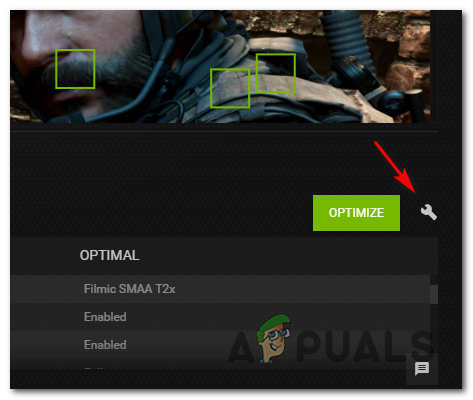
ஜியிபோர்ஸ் அனுபவத்தில் டெஸ்டினி 2 இன் அமைப்புகள் மெனுவைத் திறக்கிறது
- டெஸ்டினி 2 இன் தனிப்பயன் அமைப்புகள் மெனுவில் நீங்கள் நுழைந்ததும், கீழ்தோன்றும் மெனுவைப் பயன்படுத்தவும் காட்சி முறை அதை மாற்றவும் சாளரம்.
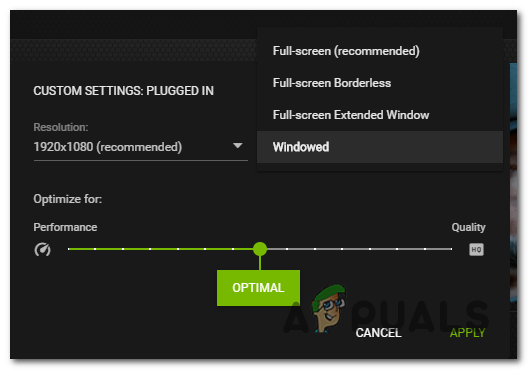
சாளர பயன்முறையில் விளையாட்டைத் தொடங்குகிறது
- கிளிக் செய்க விண்ணப்பிக்கவும் மாற்றங்களைச் சேமிக்க, பின்னர் விளையாட்டைத் தொடங்கவும்.
குறிப்பு: நீங்கள் விரும்பினால், நீங்கள் விளையாட்டில் உள்ள கிராபிக்ஸ் மெனுவை அணுகலாம் மற்றும் முழுத்திரை பயன்முறையை மீண்டும் உள்ளிடுமாறு கட்டாயப்படுத்தலாம். - விளையாட்டை சாதாரணமாக விளையாடுங்கள், இப்போது சிக்கல் தீர்க்கப்பட்டுள்ளதா என்று பாருங்கள்.
அதே ப்ரோக்கோலி நிலைக் குறியீட்டைக் கொண்டு விளையாட்டு இன்னும் செயலிழந்துவிட்டால், கீழே உள்ள அடுத்த பிழைத்திருத்தத்திற்கு கீழே செல்லுங்கள்.
முறை 2: நிலுவையில் உள்ள ஒவ்வொரு விண்டோஸ் புதுப்பிப்பையும் நிறுவவும்
இது மாறும் போது, இந்த குறிப்பிட்ட பிழைக் குறியீடு இயக்கி முரண்பாட்டால் ஏற்படும் செயலிழப்புக்கான பூங்கியின் குறியீடாகும். பல பாதிக்கப்பட்ட பயனர்கள் நிலுவையில் உள்ள ஒவ்வொரு விண்டோஸ் புதுப்பிப்பையும் நிறுவுவது மூலம் சிக்கலை சரிசெய்ய முடிந்தது என்பதை உறுதிப்படுத்தியுள்ளனர் (உட்பட விருப்ப புதுப்பிப்புகள் ).
என்விடியா எக்ஸ்பீரியன்ஸ் அல்லது ஏஎம்டி அட்ரினலின் போன்ற பிரத்யேக பயன்பாட்டிற்கு பதிலாக விண்டோஸ் புதுப்பிப்பு கூறுகளால் ஜி.பீ. இயக்கி புதுப்பிப்புகள் கையாளப்படும் சூழ்நிலைகளில் இது வெற்றிகரமாக இருப்பதாக தெரிவிக்கப்படுகிறது.
இந்த காட்சி பொருந்தக்கூடியது மற்றும் உங்கள் சாளர உருவாக்கம் சமீபத்திய பதிப்பில் புதுப்பிக்கப்படவில்லை என்றால், அதிகாரப்பூர்வ சேனல்களைப் பயன்படுத்தி நிலுவையில் உள்ள ஒவ்வொரு புதுப்பிப்பையும் நிறுவ கீழேயுள்ள வழிமுறைகளைப் பின்பற்றவும்:
- அச்சகம் விண்டோஸ் விசை + ஆர் திறக்க ஒரு ஓடு உரையாடல் பெட்டி. அடுத்து, ‘ ms-settings: windowsupdate ’ அழுத்தவும் உள்ளிடவும் திறக்க விண்டோஸ் புதுப்பிப்பு தாவல் அமைப்புகள் செயலி.
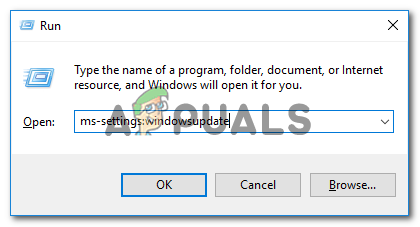
விண்டோஸ் புதுப்பிப்பு திரையைத் திறக்கிறது
- நீங்கள் உள்ளே நுழைந்தவுடன் விண்டோஸ் புதுப்பிப்பு திரை, கிளிக் செய்யவும் புதுப்பிப்புகளைச் சரிபார்க்கவும் திரை, பின்னர் ஸ்கேன் முடிவடையும் வரை காத்திருக்கவும்.

விண்டோஸின் புதுப்பிப்புகளைப் பார்க்கவும்
- ஆரம்ப ஸ்கேன் முடிவடையும் வரை காத்திருந்து, உங்கள் பதிப்பு புதுப்பித்திருக்கும் வரை நிலுவையில் உள்ள ஒவ்வொரு புதுப்பிப்பையும் நிறுவ திரையில் உள்ள வழிமுறைகளைப் பின்பற்றவும்.
குறிப்பு: உங்களிடம் நிலுவையில் உள்ள புதுப்பிப்புகள் நிறைய இருந்தால், ஒவ்வொரு புதுப்பிப்பும் நிறுவப்படுவதற்கு முன்பு மறுதொடக்கம் செய்யும்படி கேட்கப்படுவீர்கள். அவ்வாறு செய்யும்படி நீங்கள் கேட்கப்பட்டால், இணங்க, ஆனால் செயல்பாட்டை முடிக்க அடுத்த தொடக்க முடிந்ததும் அதே புதுப்பிப்புத் திரையில் திரும்புவதை உறுதிசெய்க. - நிலுவையில் உள்ள ஒவ்வொரு புதுப்பிப்பும் நிறுவப்பட்டதும், உங்கள் கணினியை மறுதொடக்கம் செய்து, டெஸ்டினி 2 ஐத் தொடங்கவும்.
விளையாட்டு செயலிழந்ததும் அதே பிழைக் குறியீடு (ப்ரோக்கோலி) இன்னும் நிகழ்ந்தால், கீழே உள்ள அடுத்த சாத்தியமான பிழைத்திருத்தத்திற்கு கீழே செல்லுங்கள்.
முறை 3: ஜி.பீ. டிரைவரை மீண்டும் நிறுவுதல்
மேலே உள்ள சாத்தியமான பிழைத்திருத்தம் உங்களுக்காக வேலை செய்யவில்லை மற்றும் அதிக வெப்பமயமாதல் சிக்கலை நீங்கள் கையாள்வதில்லை என்பது உறுதியாகிவிட்டால், இயக்கி செயலிழப்பின் விளைவாக இந்த பிழையை நீங்கள் காணலாம். அதிர்ஷ்டவசமாக, பெரும்பாலான பாதிக்கப்பட்ட பயனர்கள் விளையாட்டு பயன்படுத்தும் ஒவ்வொரு தொடர்புடைய ஜி.பீ.யூ மற்றும் இயற்பியல் இயக்கியையும் மீண்டும் நிறுவுவதன் மூலம் இந்த சிக்கலைத் தணிக்க முடிந்தது.
இருப்பினும், உங்கள் ஜி.பீ.யூ உற்பத்தியாளரை (என்விடியா அல்லது ஏ.எம்.டி) பொறுத்து, அவ்வாறு செய்வதற்கான வழிமுறைகள் வித்தியாசமாக இருக்கும் என்பதை நினைவில் கொள்ளுங்கள். இதன் காரணமாக, 2 வெவ்வேறு துணை வழிகாட்டிகளை நாங்கள் உருவாக்கியுள்ளோம், அவை ஒவ்வொரு தொடர்புடைய ஜி.பீ. இயக்கியையும் மீண்டும் நிறுவும் செயல்முறையின் மூலம் உங்களை அழைத்துச் செல்லும்.
உங்கள் ஜி.பீ.யூ உற்பத்தியாளருக்கு பொருந்தக்கூடிய வழிமுறைகளைப் பின்பற்றவும்:
A. AMD GPU இயக்கிகளை மீண்டும் நிறுவுதல்
- AMD இல், இருக்கும் இயக்கிகளை சுத்தம் செய்வதற்கான சிறந்த வழி பதிவிறக்கம் செய்து பயன்படுத்துவதாகும் AMD துப்புரவு பயன்பாடு . இது சிதைந்த நிகழ்வுகள் உட்பட AMD இயக்கிகளால் பயன்படுத்தப்படும் எந்த கோப்புகள் மற்றும் சார்புகளையும் முழுமையாக அழிக்கும்.
- தூய்மைப்படுத்தும் பயன்பாட்டைப் பதிவிறக்க நிர்வகித்ததும், அதில் வலது கிளிக் செய்து தேர்வு செய்யவும் நிர்வாகியாக செயல்படுங்கள் செயல்முறையை முடிக்க சரியான அணுகல் இருப்பதை உறுதிசெய்ய சூழல் மெனுவிலிருந்து.
- பாதுகாப்பான பயன்முறையில் மறுதொடக்கம் செய்ய பயன்பாடு உங்களிடம் கேட்டால், கிளிக் செய்க ஆம் மீட்டெடுப்பு பயன்முறையில் உங்கள் கணினியை நேரடியாக மறுதொடக்கம் செய்ய அனுமதிக்க.
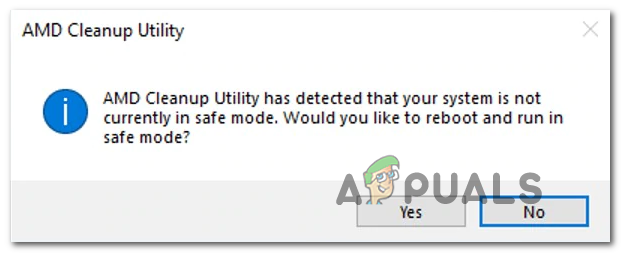
AMD துப்புரவு பயன்பாட்டைத் தொடங்குகிறது
குறிப்பு: புதிய இயக்கி பதிப்பை நிறுவுவதைத் தடுக்கும் எந்த மீதமுள்ள கோப்புகளையும் நீங்கள் விட்டுவிடவில்லை என்பதை இந்த செயல்பாடு உறுதி செய்யும்.
- உங்கள் கணினி பாதுகாப்பான பயன்முறையில் துவங்கியதும், தூய்மைப்படுத்தும் செயல்பாட்டை முடிக்க திரையில் உள்ள வழிமுறைகளைப் பின்பற்றி, பின்னர் அழுத்தவும் முடி இறுதியில் உங்கள் கணினியை மீண்டும் துவக்கவும்.

ஒவ்வொரு AMD இயக்கியையும் நிறுவல் நீக்குகிறது
- அடுத்த தொடக்கமானது முடிந்ததும், அதிகாரப்பூர்வ AMD பதிவிறக்கப் பக்கத்தைப் பார்வையிட்டு, எல்லா வழிகளிலும் உருட்டவும் ரேடியான் கிராபிக்ஸ் இயக்கிகளை தானாகக் கண்டறிந்து நிறுவவும் WIndows க்கு கிளிக் செய்து சொடுக்கவும் இப்போது பதிவிறக்கவும் செயல்முறையைத் தொடங்க.

தானாகக் கண்டறியும் பயன்பாட்டைப் பதிவிறக்குகிறது
- பதிவிறக்கம் முடிந்ததும், நீங்கள் பயன்படுத்தும் AMD வன்பொருளைக் கண்டறிந்து இணக்கமான இயக்கிகளை நிறுவும் முயற்சியில் பயன்பாடு தானாகவே தொடங்கப்பட வேண்டும். செயல்முறை முடியும் வரை பொறுமையாக காத்திருந்து, அவ்வாறு கேட்கும்போது தொடர்பு கொள்ளுங்கள்.
- உங்கள் வன்பொருள் கண்டறியப்பட்ட பிறகு, கிளிக் செய்வதன் மூலம் தேவையான ஒவ்வொரு இயக்கியையும் நிறுவவும் பரிந்துரைக்கப்பட்ட மற்றும் விருப்ப இயக்கிகள் இரண்டையும் தேர்ந்தெடுத்து கிளிக் செய்வதன் மூலம் தொகுப்புகள் நிறுவு.
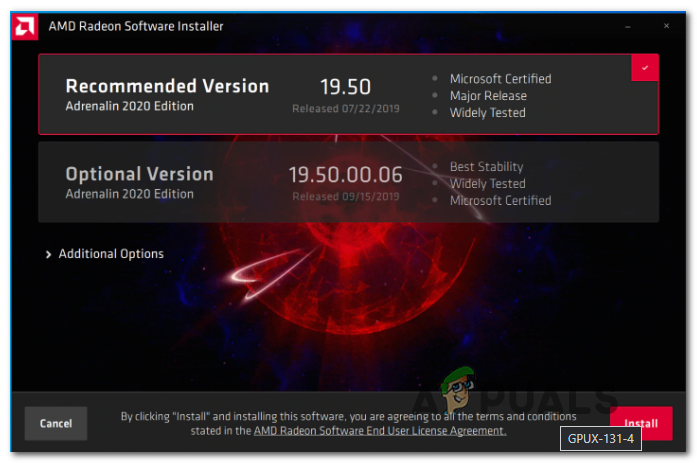
AMD பரிந்துரைக்கப்பட்ட இயக்கிகளை நிறுவுதல்
- ஏற்றுக்கொள்ளும்படி கேட்டபோது இறுதி பயனர் உரிம ஒப்பந்தம், மறுபரிசீலனை அதை ஏற்றுக்கொண்டு பின்னர் சொடுக்கவும் நிறுவு செயல்பாட்டைத் தொடங்க.
- தேவையான ஒவ்வொரு இயக்கியும் மீண்டும் நிறுவப்பட்டதும், உங்கள் கணினியை மறுதொடக்கம் செய்து, அடுத்த தொடக்கமானது முடிந்ததும் டெஸ்டினி 2 ஐ மீண்டும் தொடங்க முயற்சிக்கவும்.
பி. என்விடியா ஜி.பீ. டிரைவர்களை மீண்டும் நிறுவுதல்
- அச்சகம் விண்டோஸ் விசை + ஆர் திறக்க ஒரு ஓடு உரையாடல் பெட்டி. அடுத்து, தட்டச்சு செய்க ‘Appwiz.cpl’ உரை பெட்டியின் உள்ளே, பின்னர் அழுத்தவும் உள்ளிடவும் திறக்க நிகழ்ச்சிகள் மற்றும் கோப்புகள் பட்டியல்.
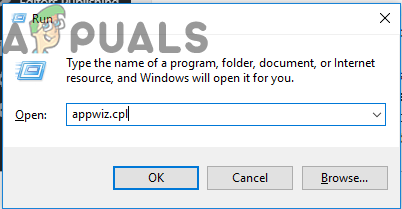
ரன் ப்ராம்டில் “appwiz.cpl” என்று தட்டச்சு செய்க
- நீங்கள் உள்ளே நுழைந்தவுடன் நிகழ்ச்சிகள் மற்றும் அம்சங்கள் மெனு, கிளிக் செய்யவும் பதிப்பகத்தார் நிறுவப்பட்ட நிரல்களின் பட்டியலை அவற்றின் வழியாக ஆர்டர் செய்ய தாவல் பதிப்பகத்தார். உங்களுடைய எந்தவொரு நிகழ்வுகளையும் நீங்கள் விட்டுவிடவில்லை என்பதை உறுதிப்படுத்த இது எளிதாக்கும் முந்தைய ஜி.பீ.யூ இயக்கிகள்.
- அதற்கேற்ப அவற்றை ஆர்டர் செய்ய நீங்கள் நிர்வகித்த பிறகு, என்விடியா கார்ப்பரேஷனால் வெளியிடப்பட்ட உள்ளீடுகளைக் கண்டுபிடித்து ஒவ்வொரு பதிவிலும் வலது கிளிக் செய்து ஒவ்வொன்றையும் நிறுவல் நீக்கவும் நிறுவல் நீக்கு புதிதாக தோன்றிய சூழல் மெனுவிலிருந்து.

ஒவ்வொரு என்விடியா டிரைவரையும் நிறுவல் நீக்கு
- அடுத்து, என்விடியா கார்ப்பரேஷனால் வெளியிடப்பட்ட ஒவ்வொரு இயக்கியும் வெற்றிகரமாக நிறுவல் நீக்கம் செய்யப்பட்டுள்ளதா என்பதை உறுதிசெய்து, உங்கள் கணினியை மறுதொடக்கம் செய்யுங்கள்.
- அடுத்த தொடக்கமானது முடிந்ததும், பார்வையிடவும் என்விடியா பதிவிறக்கம் பக்கம் என்பதைக் கிளிக் செய்வதன் மூலம் என்விடியா அனுபவத்தின் சமீபத்திய பதிப்பைப் பதிவிறக்கவும் இப்போது பதிவிறக்கவும் பொத்தான் மற்றும் திரையில் உள்ள வழிமுறைகளைப் பின்பற்றவும்.

ஜியிபோர்ஸ் அனுபவத்தைப் பதிவிறக்குகிறது
குறிப்பு: இந்த தனியுரிம பயன்பாடு உங்கள் ஜி.பீ.யூ மாதிரியின் படி கிடைக்கக்கூடிய சமீபத்திய இயக்கி பதிப்புகளை தானாகவே ஸ்கேன் செய்து பதிவிறக்கும்.
- பயன்பாடு நிறுவப்பட்டதும், என்விடியா அனுபவத்தைத் திறந்து, பரிந்துரைக்கப்பட்ட இயக்கிகளை நிறுவிய கணக்கிலிருந்து உள்நுழைக டிரைவர்கள் தாவல்.

என்விடியா அனுபவத்துடன் உள்நுழைக
- பரிந்துரைக்கப்பட்ட ஒவ்வொரு இயக்கியும் வெற்றிகரமாக நிறுவப்பட்டதும், உங்கள் கணினியை மீண்டும் துவக்கி, அடுத்த கணினி தொடக்க முடிந்ததும் சிக்கல் சரி செய்யப்பட்டுள்ளதா என்று பாருங்கள்.
- டெஸ்டினி 2 ஐ மீண்டும் துவக்கி, ப்ரோக்கோலி பிழைக் குறியீட்டைக் கொண்டு விளையாட்டு இன்னும் செயலிழக்கிறதா என்று பாருங்கள்.

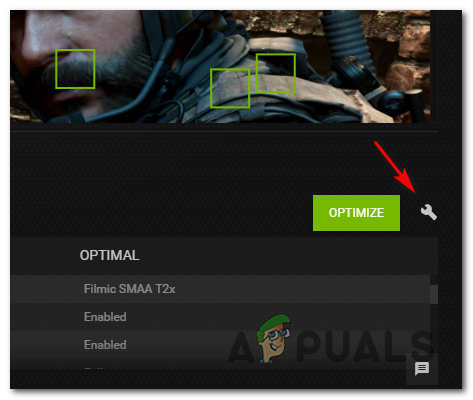
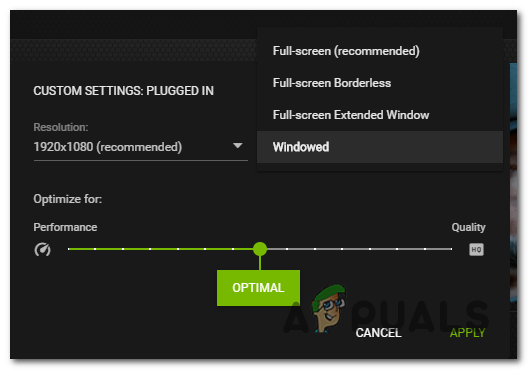
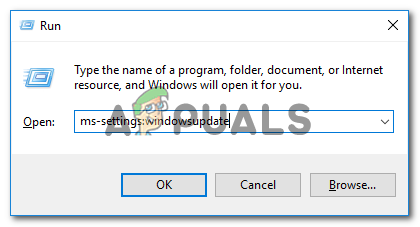

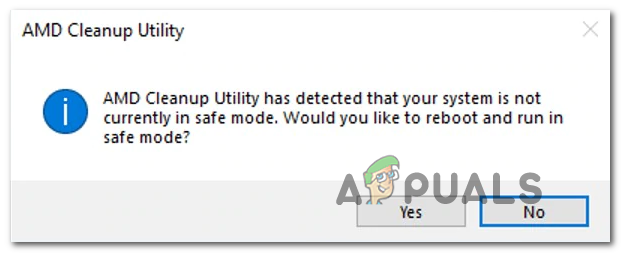


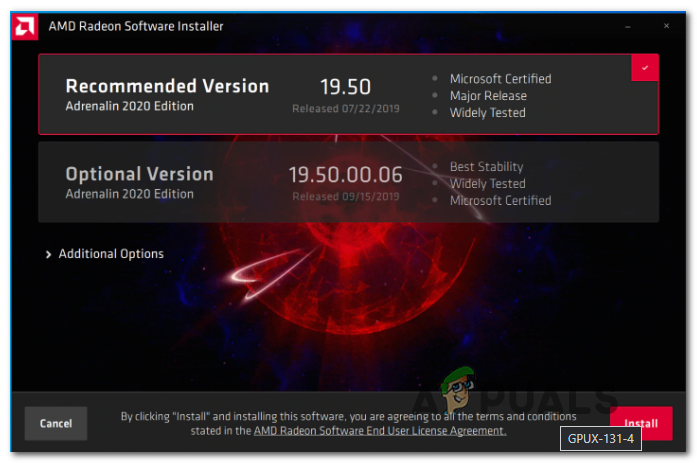
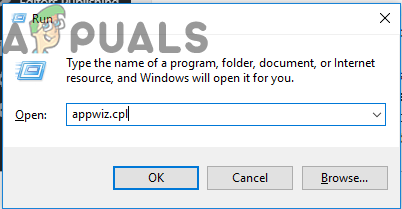






















![[சரி] இருண்ட ஆத்மாக்கள் புதுப்பிப்பு பிழை 0x80072751](https://jf-balio.pt/img/how-tos/47/dark-souls-update-error-0x80072751.png)



